كيف إضافة أدمن الى صفحة الفيس بوك بعد التعديلات الأخيرة على الهاتف | إدارة الأدوار لصفحتك على فيسبوك تتيح لك إدارة صفحة Facebook .
الحصول على أعمال تجارية عبر الإنترنت تتسم بالكفاءة والسلاسة عندما تضيف مسؤولاً إلى صفحة Facebook فإنه يسهل عليك تفويض المسؤولية بسهولة.
توجد طرق عديدة إضافة مسؤول إلى صفحتك على Facebook في هذه المقالة ، سوف أطلعك على كيفية إضافة مسؤول إلى صفحتك على Facebook بسلاسة.هيا بنا نبدأ.
استعد لاكتشاف الخطوات اللازمة لتوسيع نطاق عملك بفعالية، وتجنب الأخطاء الشائعة التي قد تؤثر على سمعة عملك. هل أنت جاهز للبدء في تحسين إدارة صفحتك؟ دعنا نبدأ!
إضافة أدمن لصفحتك
بصفتك صاحب عمل، قد لا يكون لديك الوقت للقيام بجميع عمليات النشر أو الرد على استفسارات العملاء ، ومن هنا تأتي الحاجة إلى الاستفادة من وجود مسؤول على صفحتك.
هناك العديد من الطرق لإضافة مسؤول إلى صفحتك على Facebook، وسأطلعك في هذه المقالة على كيفية إضافة مسؤول إلى صفحتك على Facebook بسهولة.
يبدو عظيما؟ هيا بنا نبدأ.
بدأ Facebook كخدمة وسائط اجتماعية للتواصل مع الأصدقاء والعائلة، ثم نما في النهاية ليصبح تطبيقًا مثاليًا لتوسيع أعمالك وعلامتك التجارية الشخصية.
يمكنك إنشاء صفحات على Facebook، والترويج لمنتجاتك ومشاريعك القادمة، وإنشاء معجب يتابع على وسائل التواصل الاجتماعي.
يقدم Facebook عدة خيارات لإدارة الأدوار على صفحتك على Facebook. فلنتحدث عنها.
لتعيين أي دور لشخص ما لصفحتك، يجب أن تكون مسؤولاً بنفسك.
هذه هي القاعدة الأولى للعبة.
ثانيًا ، يجب أن يكون الشخص الذي تريد إضافته كمسؤول إلى صفحتك موجودًا في قائمة أصدقائك الشخصية على Facebook.
وإلا، يجب أن يكون لديك عنوان بريده الإلكتروني مرتبطًا بحسابه على Facebook.
ثالثًا، يجب أن تعرف القوة المتغيرة التي يمتلكها كل من الأدوار.
في Facebook ، هناك عدة أدوار يمكنك تخصيصها لشخص ما على النحو التالي:
1. مسؤل2. محرر
3. مشرف
4. معلن
5. المحلل
المسؤول هو أعلى مرتبة أو امتياز يمكن للمرء أن يضطلع به.
يمكن للمسؤول إزالة أو إضافة مسؤولين آخرين أو رفع حالة المحرر (أو المشرف ، لهذه المسألة).
لذا، لنقل، إذا كنت لا تثق بشخص ما كثيرًا، فمن المحتمل أنك لا تريد أن تجعله مسؤولاً عن الصفحة.
قد يطردك ويتحكم في الصفحة بنفسه.
كيفية إضافة مسؤول إلى صفحة Facebook
قبل أن نعرض لك الإجراء، دعنا نتحدث عن بعض الحقائق قبل إضافة شخص ما إلى صفحتك على Facebook كمسؤول. عليك أن تنتبه إلى بعض الأشياء.
على سبيل المثال، تأكد من إضافة الأشخاص الذين تثق بهم فقط.
في الواقع، سيكون لهذا الشخص نفس الأذونات التي تتمتع بها.
تأكد أيضًا من أن الشخص لديه ما يكفي من المعرفة للتعامل مع الصفحة.
كما ذكرت سابقًا، هناك طريقتان للقيام بذلك :
يمكنك استخدام جهاز الكمبيوتر الخاص بك أو تطبيق Pages Manager على الهاتف المحمول.
الخيار لك لكنني سأريك كليهما. إليك كيفية القيام بذلك على جهاز الكمبيوتر:
إضافة وتحديث أدوار المسؤول لصفحة Facebook
لست بحاجة إلى إدارة كل شيء على صفحتك على Facebook يمكنك تعيين مدير مجتمع وإنشاء دور جديد للصفحة وحتى تغيير المسؤول لصفحتك على Facebook.
في تصميم Facebook الجديد تم تحديث Facebook وتغيير واجهة المستخدم وتحسينها.
إذا كنت لا تعرف كيفية تحرير أواضافة مدير ادمن او مشرف إلى صفحة Facebook في أحدث تصميم Facebook:
1. انتقل إلى صفحات Facebook الخاصة بك وحدد صفحة.
2. انقر على دور الصفحة.
3. ثم انتقل إلى تعيين دور جديد للصفحة. اكتب اسم المستخدم للشخص الذي تريد إضافته كمسؤول.
4. ثم حدد دور المسؤول وانقر فوق إضافة.
5. بمجرد قبول المستخدم للدعوات. سيصبح / هي مسؤول المجموعة ويمكنه البدء في إدارة صفحتك كمسؤول.
6. إضافة المسؤول إلى صفحة Facebook على الهاتف المحموليمكنك إضافة مسؤول إلى صفحتك على Facebook باستخدام تطبيق الهاتف المحمول أيضًا.
1. افتح Facebook على هاتفك.
2. اضغط على قائمة في الزاوية اليمنى العليا:
5. افتح أدوار الصفحة وحدد إضافة شخص إلى الصفحة:
7. افتح أدوار الصفحة على facebook mobile
8.اكتب الآن "الصديق" الذي تريد تعيين مسؤول لصفحتك من خلال البحث باسمه في مربع البحث.
9. عندما تجده ، اضغط على ملفه الشخصي:
9. إذا لم يكونوا في قائمة أصدقائك ، فسيتعين عليك كتابة عنوان البريد الإلكتروني المرتبط بحسابهم على Facebook.
10. سيظهر ملفهم الشخصي لذا اضغط عليه.
11. حدد المسؤول من قائمة أدوار الصفحة:
12. واضغط على زر إضافة مجموعة الأدوار الافتراضية هي Editor.
13. يمكنك تحديد دور مختلف من خمسة أدوار مختلفة له أو لها. واضغط على إضافة:
14.سيُطلب منك العودة إلى الصفحة الأصلية:
إزالة المسؤول من صفحة Facebook
يمكن أن يؤدي تعيين أدوار المسؤول للعديد من المستخدمين إلى حدوث فوضى على صفحتك على Facebook.باتباع الخطوات أدناه، يمكنك بسهولة إزالة مسؤول من صفحتك إذا كنت تريد ذلك.
1. افتح قائمة أدوار الصفحة في إعدادات صفحة Facebook (راجع الخطوات أعلاه).
2. قم بالتمرير إلى قائمة أدوار الصفحة الحالية.
3. حدد الزر "تحرير" بجانب المسؤول.
إزالة مسؤول من صفحة الفيسبوك
4. يمكنك إما تغيير إذن الشخص أو النقر فوق الزر "إزالة" لحذف المستخدم من صفحتك تمامًا.
ضع في اعتبارك أنه إذا لم يقم الشخص الذي أضفته كمسؤول بتسجيل الدخول ولم يتحقق من دعوة مسؤول الصفحة، فقد يتم وضع علامة على مربع الدور على أنه معلق.
تغيير أو إزالة دور شخص ما
يمكن لأي مسؤول صفحة إزالة دور الشخص أو تغييره بسهولة.
يمكن للمسؤول حذف أو تعديل الدور الحالي لشخص ما.
ومع ذلك، هناك قيد واحد فقط يجب أن تضعه في اعتبارك :
يجب أن ينتظر المسؤول أول 7 أيام قبل اتخاذ أي إجراء لإزالة مسؤول آخر أو تخفيض رتبته.
انظر مرجع لقطات أدناه.
2. وانقر فوق الإعدادات في الأعلى.
3. انقر فوق أدوار الصفحة في الشريط الجانبي الأيسر.
4. ثم قم بالتمرير لأسفل قليلاً.
5. انقر على "تعديل" بجوار اسم الشخص الذي تريد إزالة دوره.
6. ثم انقر على "إزالة".
7. أخيرًا ، انقر فوق "تأكيد" وأنت على ما يرام.
تغيير دور شخص ما
- انتقل إلى الصفحة حيث تريد تعديل الدور .
- ثم انقر فوق الإعدادات في الجزء العلوي من الصفحة.
- ثم انقر فوق خيار أدوار الصفحة في الشريط الجانبي الأيسر.
- وقم بالتمرير لأسفل الصفحة
- وانقر فوق تحرير بجوار اسم الشخص.
- حدد الدور المطلوب لهذا الشخص.
- في الخطوة الأخيرة .
- انقر فوق زر حفظ ، هذا كل شيء.
إدارة صفحتك على Facebook مثل المحترفين
بمجرد إنشاء صفحة Facebook، يجب عليك دعوة مديري المجتمع والمستخدمين الآخرين الذين لديهم الإذن المناسب لإدارة صفحتك. من الجيد أن ترى Facebook.
يقدم نفس الخيارات على الهاتف المحمول لإجراء التغييرات أثناء التنقل.
خـلاصـة، يعد دور مسؤول صفحة Facebook طريقة رائعة لمهام حساسة لأعضاء مختلفين في فريقك. سيساعدك هذا على التركيز أكثر على العمليات التجارية الأخرى.
› إنشاء صفحة : FB Business Manager
› إنشاء حساب : Create Account Facebook
› كيفية إنشاء حساب : Facebook Mobile
› حماية حسابك : Protect Account Facebook
› إدارة الأدوار لصفحتك : Add Admin Facebook
› مصادر : إدارة الأدوار لصفحتك على فيسبوك


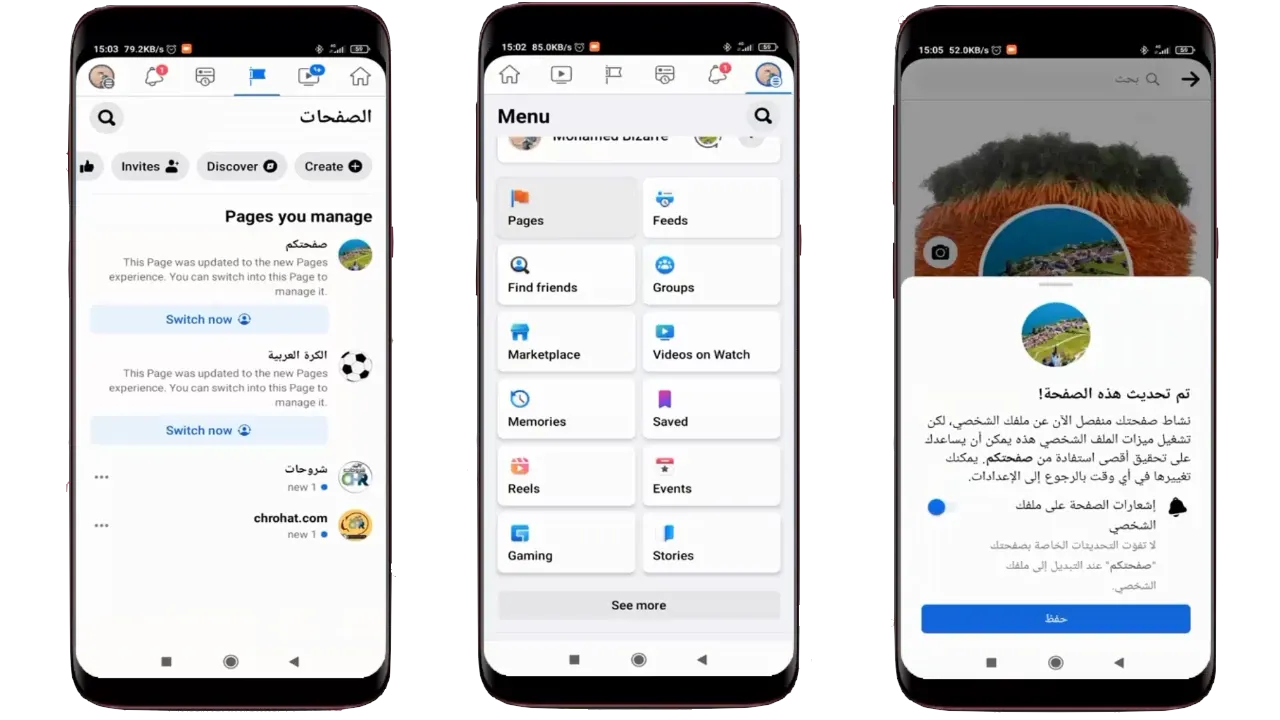
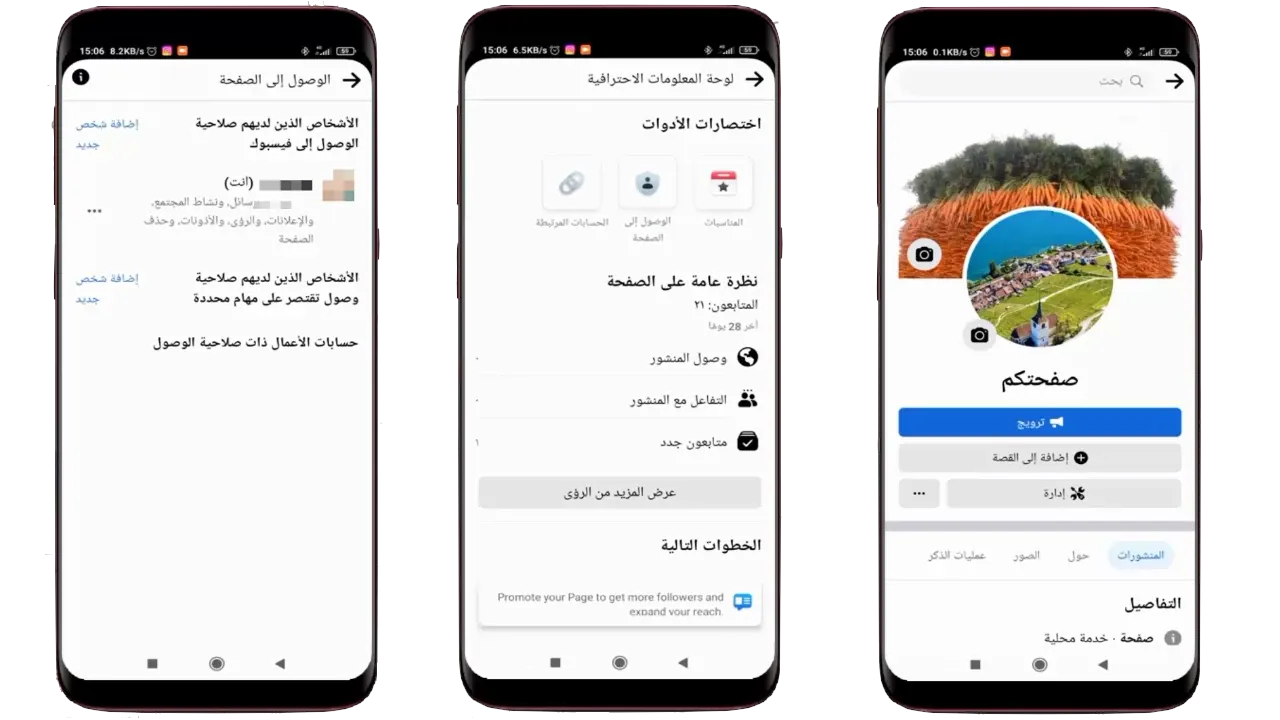
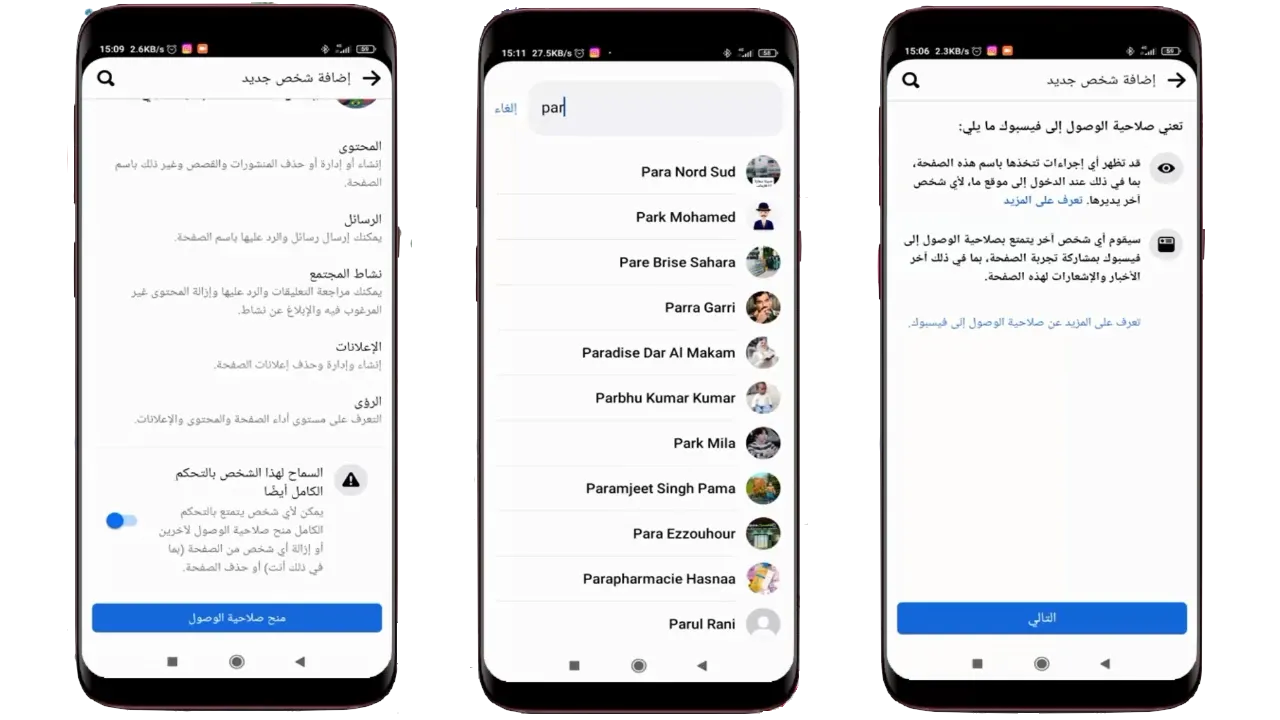


إرسال تعليق